Vain tärkeimmät lisäosat sisältyvät Joomla-vakioalustapakettiin. Jos haluat asentaa lisätoimintoja, jotka laajentavat sivuston ominaisuuksia, sinun on suoritettava muutama yksinkertainen vaihe. Niiden toteuttaminen ei vaadi minkään ohjelmointikielen perusteellista tutkimusta.
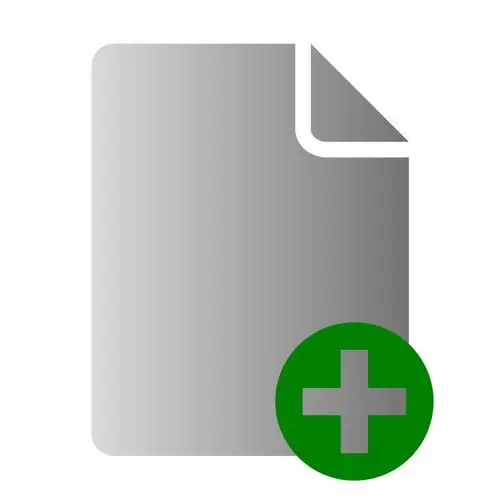
Se on välttämätöntä
- - sivusto Joomla-alustalla;
- - laajennukset (komponentit).
Ohjeet
Vaihe 1
Uusien laajennusten asentamiseksi sinun on syötettävä hallintapaneeli: kirjoita tietosi ja paina Enter-näppäintä. Napsauta sitten Asenna-linkkiä ja valitse Komponentit.
Vaihe 2
Siirry avautuvassa "Asenna uusi komponentti" -ikkunassa "Lataa asennuspaketti" -osioon, napsauta sitten "Selaa" -painiketta ja valitse kiintolevyltä arkisto, joka sisältää asennettavan komponentin tiedostot.
Vaihe 3
Lataa laajennus napsauttamalla Lataa ja asenna -painiketta. On syytä huomata, että virheviesti-ikkuna saattaa ilmestyä ladattaessa. Esimerkiksi viesti "Toinen komponentti on jo käytössä kansiossa" tarkoittaa, että tämä laajennus on jo asennettu tai se on poistettu väärin (jotkut tämän komponentin tiedostot ovat edelleen palvelimella). Jos komponentti on jo asennettu, ei ole mitään järkeä asentaa sitä uudelleen, ja jos komponentille on asennettavia tiedostoja palvelimelle, vanhat tiedostot on poistettava kokonaan ja yritettävä uudelleen.
Vaihe 4
Jos sinulla on ongelmia laajennuksen asentamisessa automaattitilaan, voit tehdä saman toiminnon itse ftp-yhteydellä. Muodosta yhteys palvelimeesi FileZillan avulla. Avaa Media-kansio ja luo siihen hakemisto.
Vaihe 5
Pura arkisto Joomla-sovelluksella, kopioi tiedostot tästä kansiosta uuteen hakemistoon, jonka loit Media-kansioon. Kirjaudu sivustosi hallintapaneeliin, napsauta "Asenna" -linkkiä ja valitse "Komponentit" -kohde.
Vaihe 6
Siirry "Asenna uusi komponentti" -ikkunassa "Asenna luettelosta" -osioon ja määritä polku kansioon, johon kopioit laajennustiedostot. Napsauta Asenna-painiketta.
Vaihe 7
Poista aiemmin asennettu laajennus napsauttamalla "Asenna" -linkkiä ja valitsemalla "Komponentit". Siirry avautuvassa ikkunassa asennettujen komponenttien luetteloon.
Vaihe 8
Korosta kaikki laajennukset, jotka haluat poistaa, ja napsauta sitten Poista-painiketta.






